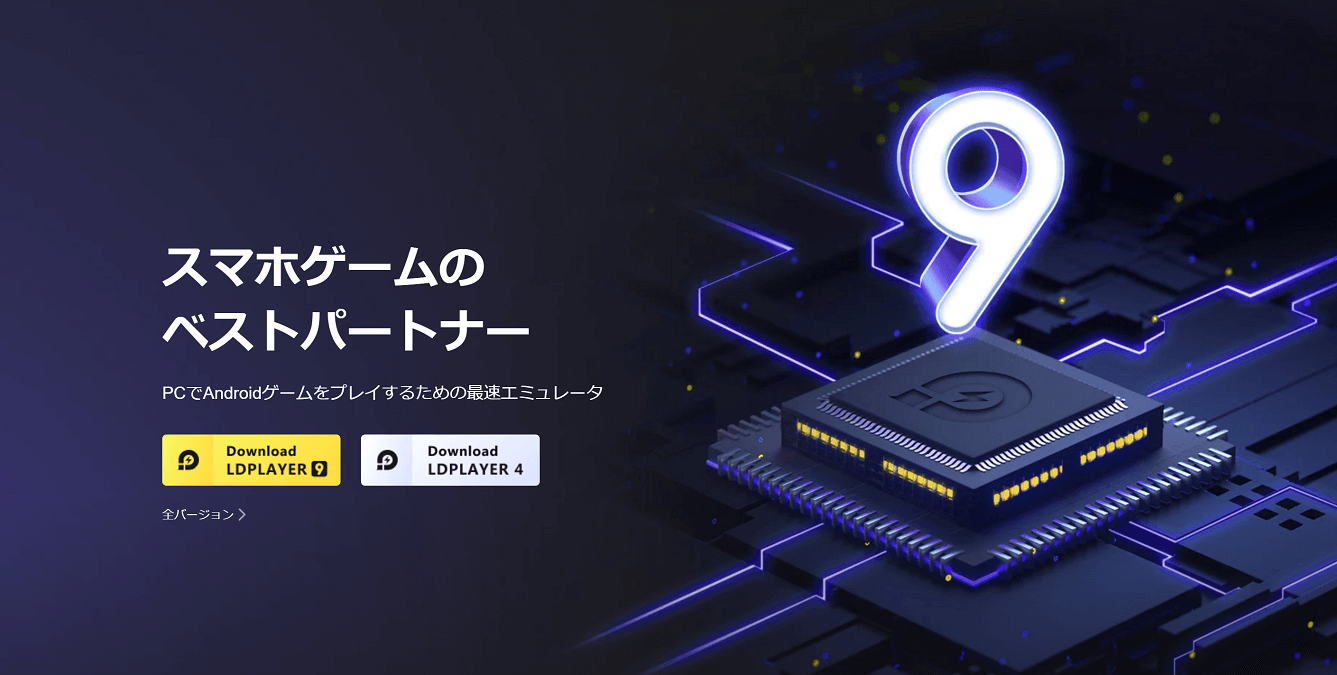こんにちは!Level App(@level_apps)です!
スマホゲームをPCでプレイできるようになるエミュレーター『LDPlayer』の使い方を紹介します!
比較的低スペックなPCでも起動できる上、便利な機能が盛り沢山のおすすめのエミュレーターです。
私もいつも使っています♪
\ LDPlayerが気になった方は公式サイトでチェック! /
\低スペックPCでも使いやすい/
↑人気急上昇中のエミュレータ↑
LDPlayerとは?
LDPlayerはAndroidエミュレーターです。
「エミュレーターってなに?」って方もいらっしゃるかもしれません。
ここでの意味を簡単に説明すると、PCでスマホ向けアプリを動かせるツールのことです。
大画面でバッテリー切れを気にすることなくプレイできますので、スマホでプレイするよりも非常に快適です!
LDPLayerを使うメリット
下記のようなメリットが挙げられます。
- 軽くてサクサク動くエミュレーター
- PCの大画面でプレイできる
- バッテリーの心配をしなくて良い
- 仮想キーやマクロ機能など便利な機能が満載
- 複数台起動による効率的なリセマラも可能!
- iOSユーザーはAndroidのみ配信されているゲームがプレイ可能になる
この他にもiOSユーザーだと、入手できない場合もあるシリアルコード系の特典が挙げられます。
書籍の購入特典などでシリアルコードが付いている時、「Androidのみ入手可能」なんて場合がありますよね。
iOSは購入特典系のシリアルコードが禁止されているとかなんとか。
書籍購入限定のスキンなんかがあった場合、iOSユーザーはエミュレーターを起動してゲットする方法もあります♪
エミュレーターは一度使うと便利さにびっくりすると思います♪
それではさっそく、LDPlayerの使い方・導入方法を紹介していきます!
LDPlayerの使い方
LDPlayerの使い方・導入方法について紹介します。
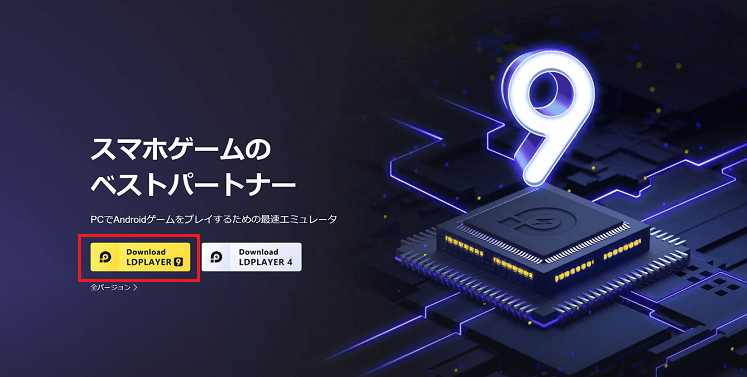
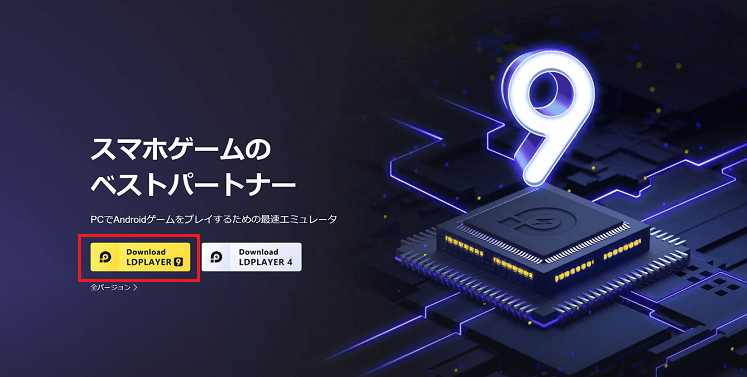
まずは公式サイトからLDPlayerをダウンロードしましょう。
LDPlayerには複数種類のバージョンが存在しています。
基本的には最新リリース版の『LDPlayer9』をダウンロードすればOKです。
まだインストールされていない方は下記ボタンから公式サイトに移動することが可能です。
\低スペックPCでも使いやすい/
↑人気急上昇中のエミュレータ↑


ダウンロードが終わった後は、LDPlayerを起動しましょう。
起動すると画像のような画面が出てきます。
LDPlayer上でGooglePlayストアに繋ぎます。
左上のSystemAppsからPlayストアに移動することが可能です。


※始めてつなぐ時はGoogleアカウントへのログインが求められます。
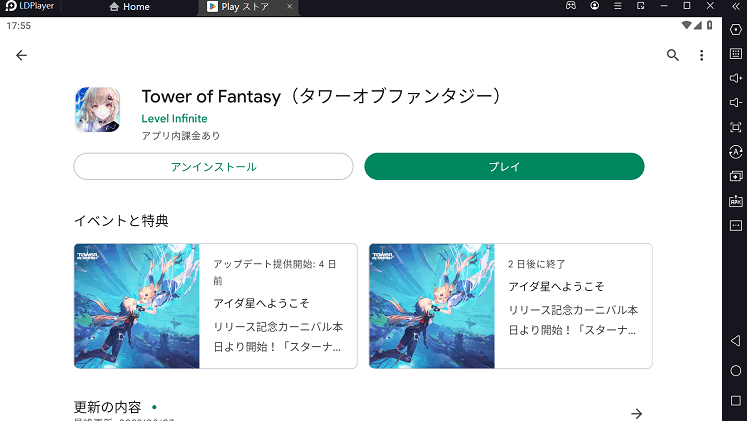
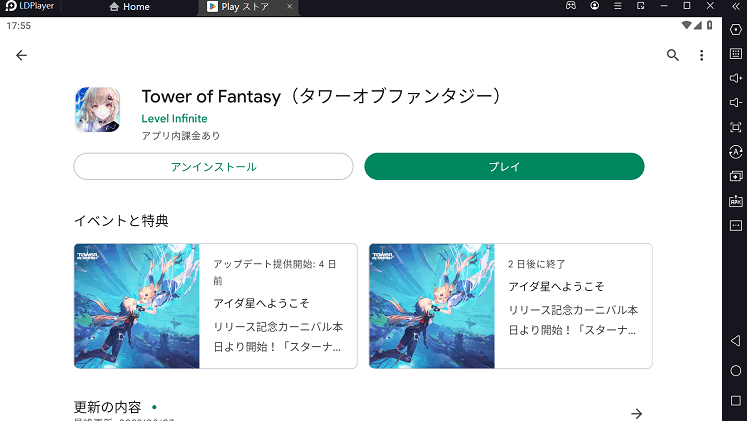
Playストアからお好きなゲームをインストールすれば、PC上でスマホゲームをプレイすることが可能です。
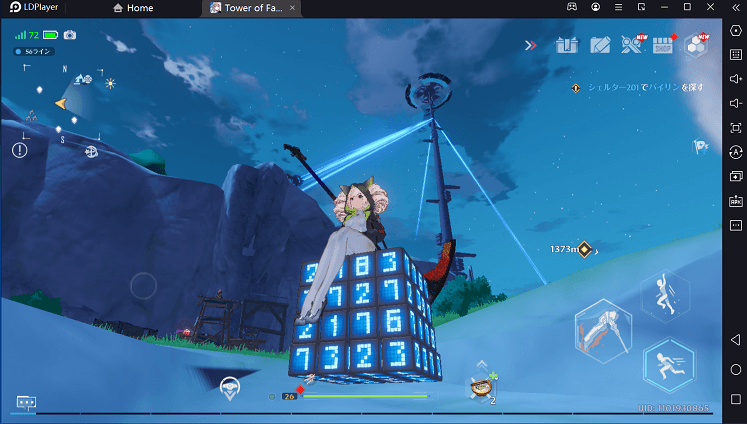
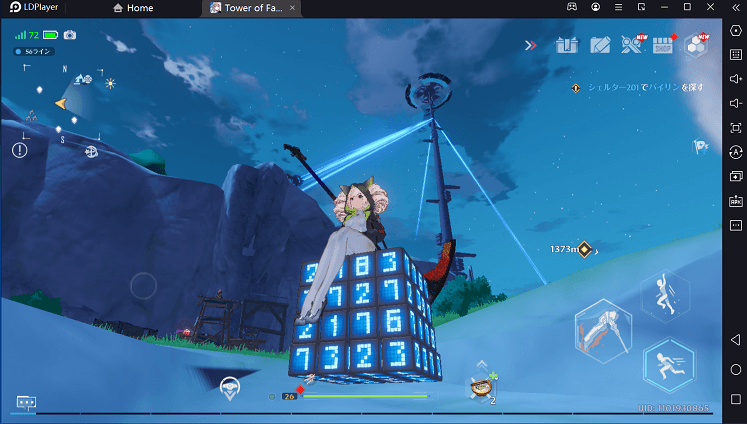
画像は『Tower of Fantasy』というゲームをプレイしているところです♪
LDPlayerの推奨スペック
公式サイトよりLDPlayerの最小システム要件と、最新版であるLDPlayer9の推奨スペックを引用します。
最小システム要件
-インテルまたはAMD CPU プロセッサ x86 / x86_64– Win7 / Win8 / Win8.1 / Win10
-Windows DirectX 11 / OpenGL 4.0 グラフィックカードドライバー
-2GB以上のシステムメモリ(RAM)
-ハードディスクの空き容量が36GB以上あること
-BIOSでハードウェア仮想化技術(Intel VT-x/AMD-V)を有効にする
LDPlayer9の推奨スペック
-CPU:Intel i5 10500 以上-メモリ:16GB以上
-ディスク容量:100GB
-グラフィックカード:NVIDIA GeForce GTX 1660 Ti 以上
LDPlayer公式サイトより引用
LDPlayerの便利な機能を紹介!
LDPlayerはPCでスマホゲームをプレイできるだけではありません!
エミュレーターならではの便利な機能が満載です。
ここではその中でも特に便利な機能をピックアップして簡単に紹介していきます♪
複数台起動
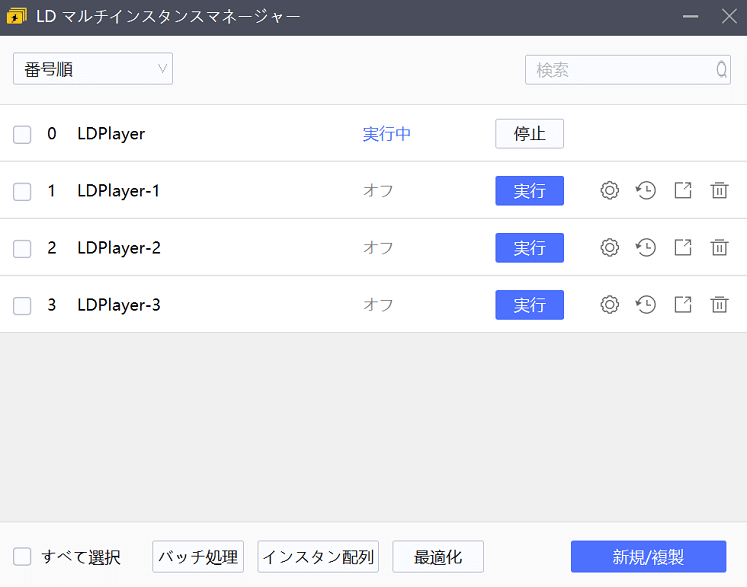
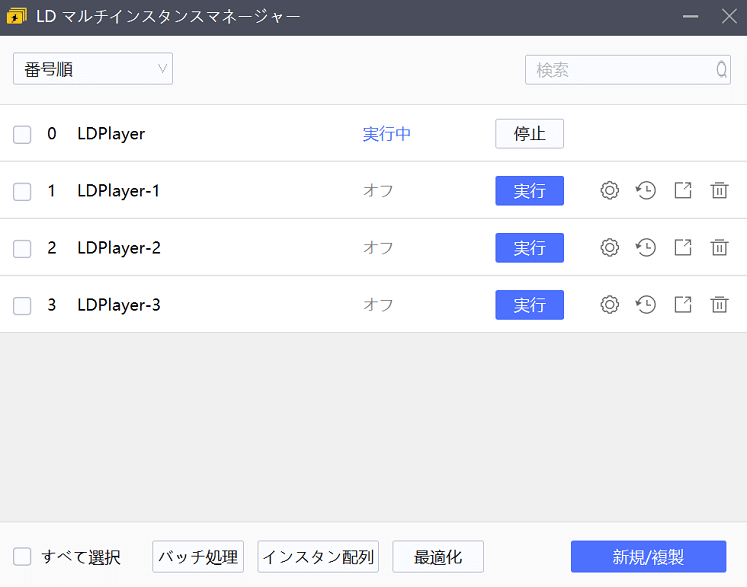
LDプレイヤーでは、複数台起動によるプレイが可能です。
LDPlayerをダウンロードする際に一緒に、インストールされるマルチインスタンスマネージャーというものを使って起動するエミュレーターの台数を増やすことができます!
一度に起動するエミュレーターは最大4台を推奨されています。
この機能はリセマラでも役立ちます。
リセマラ時にはさらに次に紹介する機能「シンクロナイザ機能(同時操作)」「マクロ機能」により効率がアップします。
シンクロナイザ機能
シンクロナイザ機能(同時操作機能)は複数台起動したエミュレーターをメインエミュレーターと同じ操作をさせる機能です。
たとえばメインで操作するLDPlayer(A)があったとします。
そして、LDPlayer(B)(C)(D)を起動していたとしましょう。
同時操作機能を使えば、LDPlayer(A)を操作するだけで、残りのLDPlayer(B)(C)(D)も同じ操作がされるという機能です。
1台を操作しながら、最大4台でリセマラができるようになりますので、スマホでリセマラするよりもはるかに効率的です。
マクロ機能
LDPlayerには、操作を記録するマクロ機能があります。
初回のリセマラ時に、複数台起動して操作を記録しておけば、2回目以降は複数台自動でリセマラも可能になります。
キーボードマッピング(仮想キー)機能
オープンワールドRPGやMMORPGなど、アクション要素の強いゲームをPCでプレイする際に便利な機能が仮想キー機能です。
人気の「原神」や「幻塔」では特に有効な機能です。
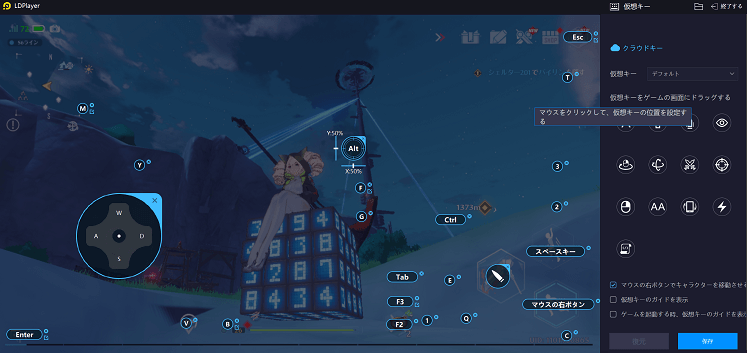
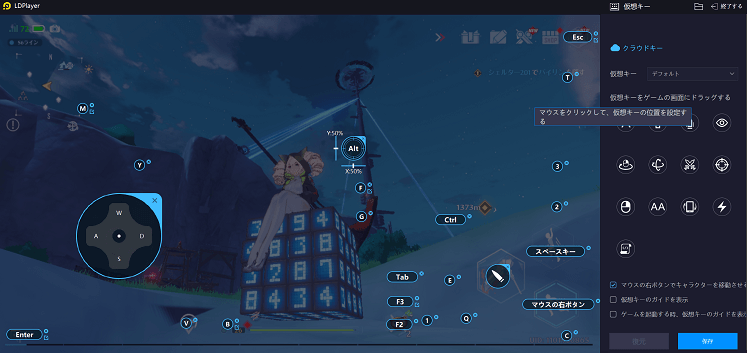
たとえば、画像の左に十字キー(「W」「A」「S」「D」)がありますよね。これらは下記のような意味合いがあります。
- キーボード上で「W」を押すと前方へ移動
- キーボード上で「A」を押すと左側へ移動
- キーボード上で「S」を押すと後方へ移動
- キーボード上で「D」を押すと右側へ移動
このように画面上に仮想キーを設定して、キーボード上で設定したキーを押すことで、操作が可能になります。
もちろん、「自分でこの位置にボタンを追加したいな」って思ったらいつでも追加可能です。
キーボードやマウスクリック一つで、攻撃やクエスト進行、メニュー開閉、カバン確認ができるようになるので、すごく便利です!
\ LDPlayerのインストールはコチラからどうぞ! /
\低スペックPCでも使いやすい/
↑人気急上昇中のエミュレータ↑
まとめ
LDPlayerの使い方の紹介と便利な機能の紹介でした!
内容をまとめておきます。
- 公式サイトからLDPlayer9をダウンロードする
- LDPlayer9を起動する
- GooglePlayストアにつなぎ好きなゲームをインストールする
- 軽くてサクサク動くエミュレーター
- PCの大画面でプレイできる
- バッテリーの心配をしなくて良い
- 仮想キーやマクロ機能など便利な機能が満載
- 複数台起動による効率的なリセマラも可能!
- iOSユーザーはAndroidのみ配信されているゲームがプレイ可能になる
- 複数台起動
- シンクロナイザ機能(同時操作機能)
- マクロ機能
- キーボードマッピング機能(仮想キー機能)
私も色んなエミュレーターを使ってみましたが、LDPlayerは本当にオススメです!
最近はエミュレーターでプレイする時はほぼ100%LDPlayerを使用しています。
ぜひ使ってみてくださいね♪
\ LDPlayerの公式サイトはコチラ! /
\低スペックPCでも使いやすい/
↑人気急上昇中のエミュレータ↑